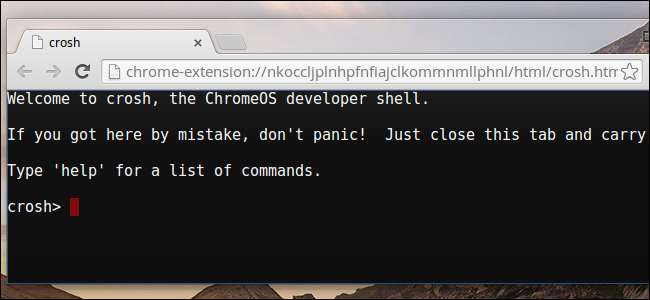
Google का Chrome OS क्रोम शेल के रूप में जाना जाने वाला शेल वातावरण, या संक्षिप्त रूप से "क्रॉस" शामिल है। क्रॉस में कई टर्मिनल कमांड शामिल हैं, जिनका उपयोग आप सभी Chrome बुक पर कर सकते हैं, भले ही आपके पास न हो डेवलपर मोड सक्षम होना चाहिए।
सम्बंधित: Chrome बुक के साथ रहना: क्या आप बस एक क्रोम ब्राउज़र के साथ जीवित रह सकते हैं?
Crosh में SSH सर्वर से कनेक्ट करने, संसाधन उपयोग की निगरानी करने, नेटवर्क समस्याओं को डिबग करने, छिपी हार्डवेयर सेटिंग्स को बदलने, हार्डवेयर परीक्षण करने और अन्य डीबगिंग उद्देश्यों के लिए कमांड शामिल हैं।
ओपनिंग क्रोस
क्रॉश खोलने के लिए, Chrome OS में कहीं भी Ctrl + Alt + T दबाएं। क्रोश शेल एक नए ब्राउज़र टैब में खुलता है।
Crosh प्रॉम्प्ट से, आप चला सकते हैं
मदद
बुनियादी आदेशों की सूची देखने या चलाने के लिए कमांड
help_advanced
"अधिक उन्नत आदेशों की सूची के लिए कमांड, मुख्य रूप से डिबगिंग के लिए उपयोग किया जाता है।" हम नीचे कुछ सबसे दिलचस्प आदेशों को शामिल करेंगे।
ssh
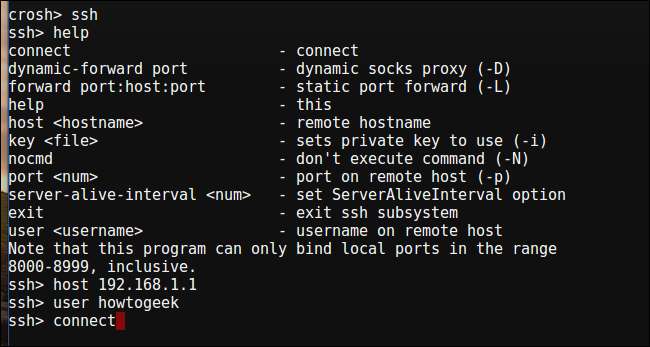
Google Chrome वेब स्टोर में एक सुरक्षित शेल (SSH) क्लाइंट प्रदान करता है, लेकिन आपको इसका उपयोग करने की आवश्यकता नहीं है। आप बिल्ट-इन का उपयोग कर सकते हैं
ssh
अपने Chrome बुक पर कुछ और इंस्टॉल किए बिना SSH सर्वर से कनेक्ट करने के लिए कमांड।
सम्बंधित: 5 शांत चीजें आप एक एसएसएच सर्वर के साथ कर सकते हैं
Ssh कमांड आपकी अपेक्षा से अधिक उन्नत है। बस एक एसएसएच सर्वर से कनेक्ट करने के अलावा, आप भी कर सकते हैं SSH टनलिंग का उपयोग करें एक स्थानीय प्रॉक्सी बनाने के लिए जो आपको अपने एसएसएच कनेक्शन पर अपने क्रोम ओएस नेटवर्क गतिविधि को सुरंग करने की अनुमति देता है। आप निजी कुंजी भी जोड़ सकते हैं जिसे आपको एसएसएच सर्वर से कनेक्ट करने की आवश्यकता हो सकती है।
ssh_forget_host
ssh_forget_host
कमांड उन ज्ञात होस्टों की एक सूची प्रदर्शित करता है जिनसे आप जुड़े हुए हैं
SSH
कमांड, और आपको एक मेजबान को "भूलने" की अनुमति देता है। अगली बार जब आप होस्ट से कनेक्ट होते हैं, तो आपको उसके प्रमुख फिंगरप्रिंट को फिर से सत्यापित करने के लिए कहा जाएगा।
ऊपर
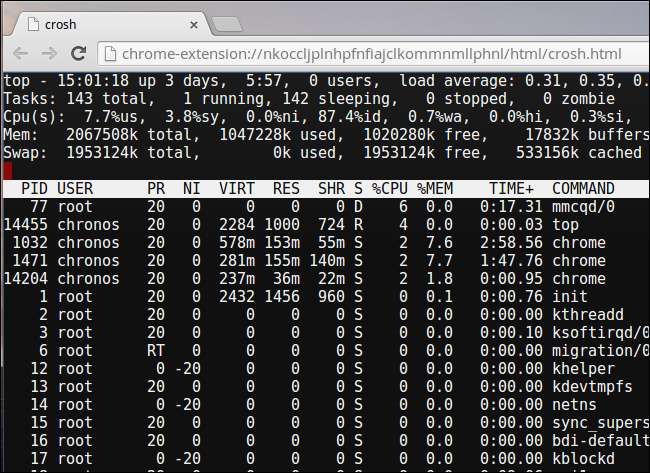
सम्बंधित: क्रोम के पास इतनी खुली प्रक्रियाएँ क्यों हैं?
क्रोम
अपने स्वयं के कार्य प्रबंधक शामिल हैं
यह दिखाता है कि कौन से क्रोम टैब, एक्सटेंशन और प्लग-इन संसाधनों का उपयोग कर रहे हैं। हालांकि, क्रोश में भी शामिल है
ऊपर
लिनक्स से कमांड, जो आपको सभी निम्न-स्तरीय प्रक्रियाओं का प्रदर्शन देता है जो संसाधनों का उपयोग भी कर सकते हैं। अधिकांश लोग संभवतः Chrome के अंतर्निहित कार्य प्रबंधक का उपयोग करना पसंद करेंगे, लेकिन
ऊपर
उपयोगिता अधिक जानकारी प्रदान करती है। यह कुछ जानकारी भी प्रदर्शित करता है जिन्हें आप Chrome OS में कहीं और नहीं देख सकते हैं, जैसे कि आपका Chrome बुक का अपटाइम।
पिंग
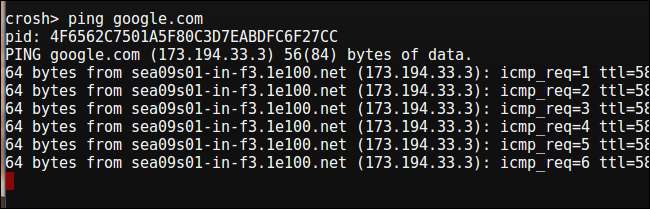
सम्बंधित: इंटरनेट कनेक्शन समस्याओं का निवारण कैसे करें
हां, Chrome OS में a भी है
पिंग
आदेश। पिंग के लिए एक महत्वपूर्ण उपयोगिता है
नेटवर्क समस्या निवारण
, आपको यह देखने के लिए अनुमति देता है कि आपके सिस्टम और एक वेब सर्वर के बीच यात्रा करने के लिए कितने पैकेट लगते हैं और देखें कि कोई पैकेट गिराया जा रहा है या नहीं। यह अन्य ऑपरेटिंग सिस्टम पर पिंग कमांड की तरह ही काम करता है। रोकने के लिए Ctrl + C दबाएं
पिंग
क्रोस में किसी अन्य कमांड को प्रोसेस करना या रोकना।
ट्रासपथ
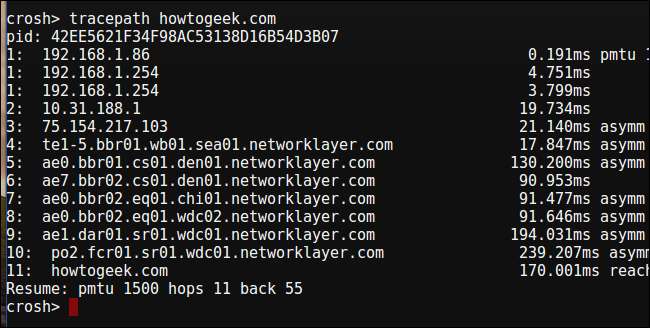
ट्रासपथ
के समान कार्य करता है
ट्रेसरूट
आपको पथ पैकेट ट्रेस करने की अनुमति देकर दूरस्थ सर्वर तक पहुंचने के लिए ले जाता है। यह एक अन्य उपयोगी नेटवर्क-समस्या निवारण कमांड है, क्योंकि यह आपको यह निर्धारित करने की अनुमति देता है कि आपके और अन्य नेटवर्क डिवाइस के बीच नेटवर्क समस्याएँ कहाँ हो रही हैं।
network_diag
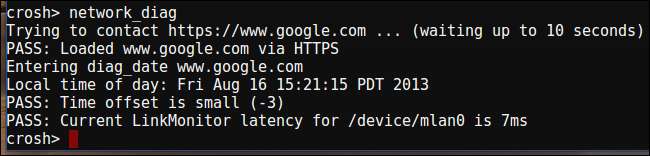
network_diag
आदेश नेटवर्क डायग्नोस्टिक परीक्षणों का एक छोटा सेट करता है, आउटपुट को एक .txt फ़ाइल के रूप में सहेजता है जिसे आप अपने Chromebook की फ़ाइल ऐप में देख सकते हैं।
ध्वनि
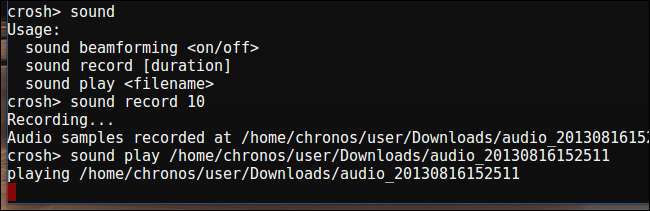
Chrome में एक आदेश शामिल होता है जो आपके Chrome बुक के माइक्रोफ़ोन से ऑडियो रिकॉर्ड कर सकता है, और फिर बाद में इसे वापस खेल सकता है।
अपने Chrome बुक के माइक्रोफ़ोन से 10 सेकंड का ऑडियो रिकॉर्ड करने के लिए, आप निम्नलिखित कमांड चलाएंगे:
ध्वनि रिकॉर्ड 10
ऑडियो को एक फ़ाइल के रूप में सहेजा जाता है जिसे आप अपने Chromebook की फ़ाइल ऐप से एक्सेस कर सकते हैं। आप रिकॉर्डिंग का उपयोग करके वापस खेल सकते हैं
ध्वनि बजाना
आदेश।
tpcontrol
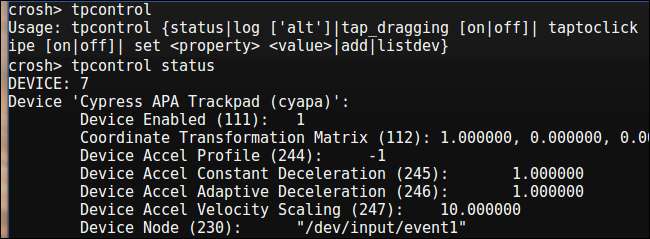
tpcontrol
कमांड से आप अपने डिवाइस के टचपैड को फाइन-ट्यून कर सकते हैं। इनमें से कुछ विकल्प Chrome OS की सेटिंग विंडो में उपलब्ध हैं, लेकिन आप कई गुणों को जोड़ सकते हैं जो चित्रमय इंटरफ़ेस से उपलब्ध नहीं हैं।
xset m
xset m
कमांड आपको अपने माउस त्वरण दर को ट्विक करने देता है। Chrome OS में केवल अपने ग्राफ़िकल इंटरफ़ेस में माउस की गति को नियंत्रित करने के लिए विकल्प हैं, इसलिए आपको Crosh का उपयोग करके त्वरण दर का कोई भी ठीक-ठीक ट्यूनिंग करना होगा। यदि आप बाहरी माउस का उपयोग कर रहे हैं जो डिफ़ॉल्ट दर के साथ अच्छी तरह से काम नहीं कर रहा है तो यह विशेष रूप से उपयोगी है। त्वरण दर उसी तरह से कॉन्फ़िगर की गई है जिस तरह से आप उपयोग नहीं करते हैं
xset m
एक मानक लिनक्स सिस्टम पर त्वरण दर कॉन्फ़िगर करने के लिए कमांड।
xset आर

xset आर
कमांड आपको ऑटोरेपरेट व्यवहार को ट्विक करने देता है जो तब होता है जब आप अपने कीबोर्ड पर एक कुंजी दबाए रखते हैं। जब आप पहली बार बटन दबाते हैं और ऑटोरपेट शुरू होता है, और यह भी कॉन्फ़िगर करते हैं कि प्रति सेकंड कितने दोहराव होते हैं, तो आप देरी को कॉन्फ़िगर कर सकते हैं। आप कीबोर्ड पर हर कुंजी के लिए ऑटोरेपिट को पूरी तरह से अक्षम कर सकते हैं या केवल विशिष्ट कुंजी के लिए ऑटोरेपेट को अक्षम कर सकते हैं।
डेवलपर मोड कमांड्स
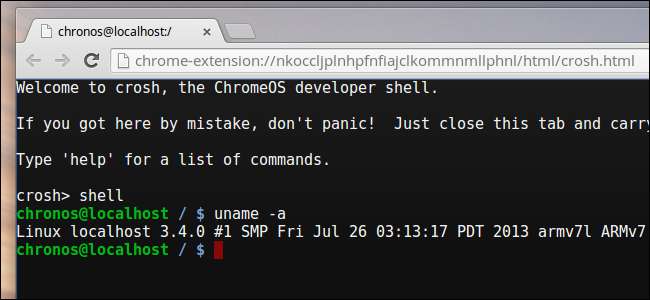
डेवलपर मोड में, आपके पास निम्न कमांड भी उपलब्ध हैं:
- खोल : एक पूर्ण बैश शेल खोलता है जहां आप अन्य लिनक्स कमांड चला सकते हैं, जिनमें वे भी शामिल हैं जो आपके द्वारा इंस्टॉल किए जाने के बाद मानक लिनक्स डेस्कटॉप वातावरण लॉन्च कर सकते हैं।
- Systrace : सिस्टम ट्रेसिंग शुरू करें, जिससे आप डीबगिंग उद्देश्यों के लिए लॉग कैप्चर कर सकते हैं।
- packet_capture : कैप्चरिंग और लॉगिंग पैकेट शुरू करें।
यदि आप चलाते हैं तो आपको अन्य आदेश मिलेंगे
help_advanced
कमांड - मेमोरी टेस्ट और ब्लूटूथ डिबगिंग कंसोल से लेकर कमांड तक सब कुछ जो आपको विभिन्न पृष्ठभूमि सेवाओं के लिए डिबगिंग स्तर को नियंत्रित करने देता है। हालांकि इनमें से कई विकल्प केवल क्रोम डेवलपर्स के लिए उपयोगी हैं।







